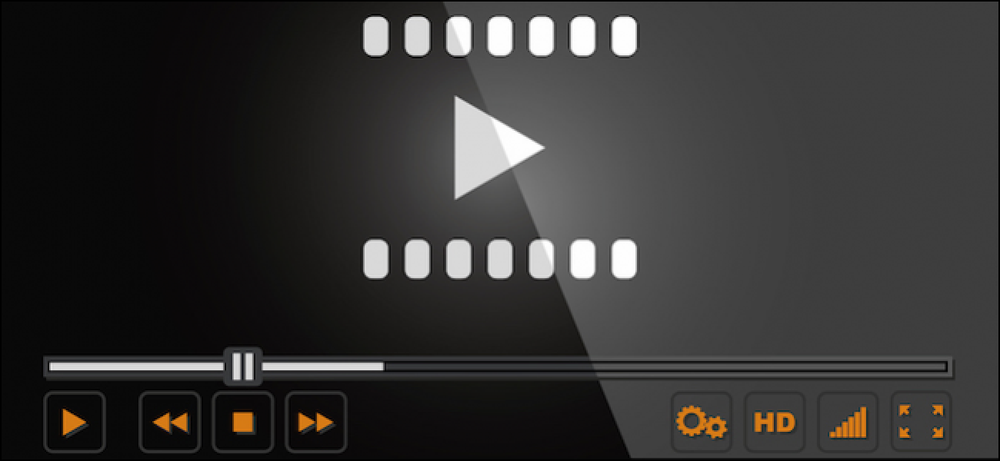Μετατροπή του καταλόγου των Windows σε καταχώρηση HTML
Πάντα πρέπει να δημιουργήσετε ένα αρχείο HTML που εμφανίζει όλα τα αρχεία και τους φακέλους σε έναν συγκεκριμένο κατάλογο των Windows? Πιθανώς δεν είναι κάτι που θα πρέπει να κάνετε πολύ συχνά, αλλά έρχεται βολικό κάθε φορά σε λίγο.
Για παράδειγμα, εάν θέλετε να δημιουργήσετε γρήγορα μια λίστα με όλα τα αρχεία και τους φακέλους μέσα σε έναν κατάλογο παραθύρων και να τα στείλετε σε κάποιον με ωραία μορφή εύκολης προβολής. Νωρίτερα είχα γράψει για το πώς μπορείτε να χρησιμοποιήσετε είτε τη γραμμή εντολών είτε εφαρμογές τρίτων για να εκτυπώσετε μια λίστα με όλα τα αρχεία και τους φακέλους σε έναν κατάλογο των Windows, ωστόσο αυτές οι επιλογές εξάγονται μόνο σε κείμενο, Word ή Excel.
DirHTML
DirHTML είναι ένα κομψό πρόγραμμα που σχεδόν κάνει το ίδιο πράγμα, δημιουργώντας μια αναδρομική λίστα αρχείων και φακέλων, αλλά το εξάγει ως πίνακα HTML με συνδέσμους! Επομένως, μπορείτε πραγματικά να κάνετε κλικ σε οποιοδήποτε αρχείο για να ανοίξετε το αρχείο στο πρόγραμμα περιήγησης ιστού ή με οποιαδήποτε προεπιλεγμένη εφαρμογή για τον συγκεκριμένο τύπο αρχείου. Αυτό θα μπορούσε να είναι πολύ βολικό για τους προγραμματιστές Ιστού που εργάζονται σε έναν ιστότοπο σε τοπικό επίπεδο.
Παρακάτω είναι αυτό που μια λίστα καταλόγου που εξάγεται σε HTML μοιάζει με το φάκελο λήψης στον υπολογιστή μου. Θα παρατηρήσετε ότι το αποτέλεσμα είναι λίγο απλό και είδος παλιού σχολείου. Αυτό οφείλεται στο γεγονός ότι το πρόγραμμα είναι παλιό και επομένως η ιστοσελίδα που δημιουργεί φαίνεται αρκετά παλιά. Αν θέλετε μια έξοδο φαντασίας για την καταχώριση καταλόγου, δείτε το δεύτερο πρόγραμμα που ονομάζεται Snap2HTML που αναφέρω παρακάτω.

Από την κορυφή είναι άγκυρες, οι οποίες είναι συνδέσεις σε όλους τους φακέλους μέσα στον κατάλογο που καθορίσατε. Μετά από αυτό, όλα τα αρχεία μέσα στο ριζικό φάκελο και μέσα σε κάθε φάκελο κάτω από τη ρίζα παρατίθενται μαζί με τα βασικά χαρακτηριστικά αρχείου τους. Μπορείτε να κάνετε κλικ σε οποιοδήποτε από τα αρχεία για να τα ανοίξετε.
Μόλις κατεβάσετε το πρόγραμμα, απλά εκτελέστε το dirhtml.exe αρχείο και θα λάβετε ένα παράθυρο διαμόρφωσης όπως αυτό:

Το πρόγραμμα είναι ιδιαίτερα διαμορφώσιμο, αλλά μπορείτε επίσης να επιλέξετε μόνο τον φάκελο και να κάνετε κλικ στο Χτίζω εάν δεν θέλετε να κάνετε τίποτα άλλο. Μπορείτε να φιλτράρετε με βάση την επέκταση αρχείου (Προδιαγραφή αρχείου) ή με ονόματα αρχείων.
Κάτω από Διάφορα, μπορείτε να καθορίσετε τα χαρακτηριστικά αρχείου που θέλετε να συμπεριλάβετε στην έξοδο HTML και να καθορίσετε αν θέλετε να χρησιμοποιήσετε πλήρως καθορισμένες διαδρομές στους συνδέσμους. Αυτό είναι χρήσιμο εάν θέλετε να μπορείτε να μεταφέρετε τα αρχεία / φακέλους σε άλλον υπολογιστή. Μπορείτε να αντιγράψετε το φάκελο στον άλλο υπολογιστή με την ίδια διαδρομή, δηλαδή το C: \ My Documents \ Test και να είστε σε θέση να κάνετε κλικ στα αρχεία της καταχώρησης HTML για να τα ανοίξετε.

Κάτω από Ταξινόμηση, μπορείτε να επιλέξετε να ταξινομήσετε τα αρχεία με όνομα αρχείου, μέγεθος, ημερομηνία και επέκταση.

Μπορείτε επίσης να ρυθμίσετε τις παραμέτρους του προγράμματος ώστε να δημιουργηθεί αναδρομικά η καταχώρηση του καταλόγου ή όχι. Μπορείτε να επιλέξετε αν θέλετε όλους τους συνδέσμους σε ένα αρχείο HTML ή να δημιουργήσετε ένα αρχείο HTML για κάθε ξεχωριστό φάκελο.

Γενικά, είναι ένα χρήσιμο πρόγραμμα για τη γρήγορη δημιουργία ιστοσελίδων HTML για οποιοδήποτε υποκατάστημα φακέλων στα Windows.
Snap2HTML
Το δεύτερο πρόγραμμα, Snap2HTML, δεν έχει τόσες επιλογές, αλλά η παραγωγή φαίνεται καλύτερα. Εδώ είναι η έξοδος HTML για τον ίδιο κατάλογο λήψεων στον υπολογιστή μου:

Το πρόγραμμα έχει μια πολύ απλή διεπαφή και μερικές μόνο επιλογές. Για να εκτελέσετε το πρόγραμμα, κάντε διπλό κλικ στο αρχείο Snap2HTML.exe. Όπως το DirHTML, αυτό το πρόγραμμα δεν απαιτεί εγκατάσταση.

Αρχικά, επιλέγετε τον ριζικό φάκελο στον οποίο θέλετε να ξεκινήσετε την καταχώριση καταλόγου με. Υπάρχουν δύο επιλογές για να συμπεριλάβετε κρυφά ή αρχεία συστήματος, αν θέλετε. Μπορείτε να αλλάξετε τον τίτλο της σελίδας HTML και να ελέγξετε επιτρέπω κάτω από Σύνδεση αρχείων αν θέλετε κάθε αρχείο να είναι ένας σύνδεσμος με δυνατότητα κλικ.
Μπορείτε να ελέγξετε το Ανοίξτε στο πρόγραμμα περιήγησης όταν είναι έτοιμο και στη συνέχεια κάντε κλικ στο κουμπί Δημιουργία στιγμιότυπου για να δημιουργήσετε την καταχώριση του καταλόγου HTML. Θα σας ζητηθεί πρώτα να αποθηκεύσετε το αρχείο HTML και στη συνέχεια θα ανοίξει στο προεπιλεγμένο πρόγραμμα περιήγησης ιστού.
Έτσι, υπάρχουν δύο προγράμματα που ολοκληρώνουν τη δουλειά. Ο καθένας έχει τα πλεονεκτήματα και τα μειονεκτήματά του, οπότε αισθανθείτε ελεύθερος να επιλέξετε αυτό που ταιριάζει καλύτερα στις ανάγκες σας. Εάν έχετε οποιεσδήποτε ερωτήσεις, δημοσιεύστε ένα σχόλιο. Απολαμβάνω!